重装win7系统后如何安装台湾繁体语言包
时间:2018-04-10 15:34:28
最近有用户在重装win7系统后想要安装台湾繁体语言包,但又不知道该如何安装?下面小编就给大家介绍一下重装win7系统后安装台湾繁体语言包的方法。
1、我们点击开始菜单,在搜索框中输入:windows update 按下回车键打开 Windows 更新。

2、我们打开 Windows 更新后点击“可用更新”字样。
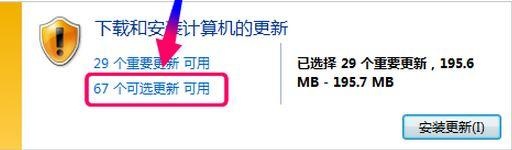
3、我们打开“选择希望安装的更新”界面,在左侧点击【可选】,在右侧找到【繁体中文语言包】 - Windows 7 Services Pack1 (KB2483139)勾选中后点击确定。
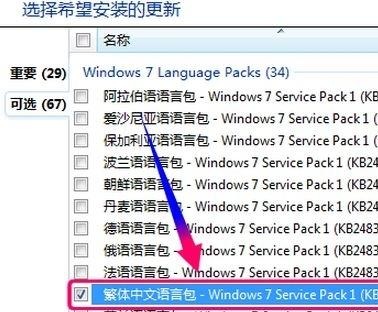
4、此时返回更新界面,会显示“已选 1 个可选更新,116.1 MB”没错他就是我们刚勾选的繁体语言,然后点击【安装更新】按钮。
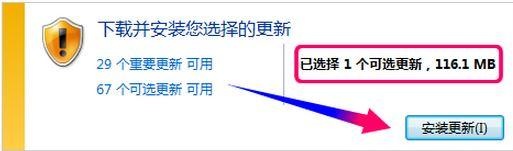
5、接下来就会提示正在安装更新..更新时长就看我们的网速了。

下载完成后我们就可以安装了。
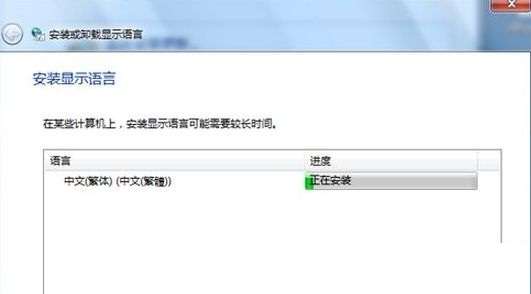
注意:如果在步骤2 中没可选更新选项按以下方法解决。
1、我们按下win+R打开运行对话框,然后在运行窗口中输入services.msc点击确定打开服务,然后在服务面板上找到Windows Update服务,再启动它,启用后从步骤1重新开始操作。

以上就是关于重装win7系统后安装台湾繁体语言包的方法了。




